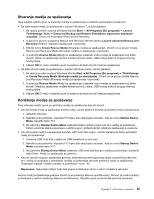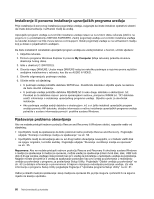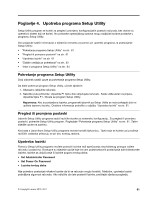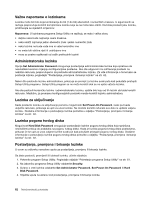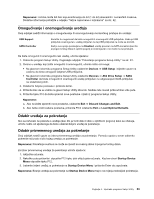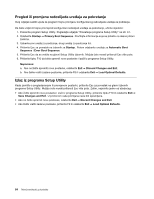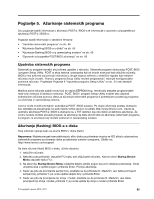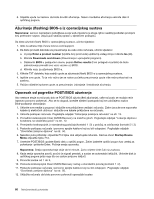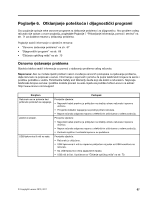Lenovo ThinkCentre M90z (Croatian) User Guide - Page 72
Pregled ili promjena redoslijeda uređaja za pokretanje, Izlaz iz programa Setup Utility, Startup
 |
View all Lenovo ThinkCentre M90z manuals
Add to My Manuals
Save this manual to your list of manuals |
Page 72 highlights
Pregled ili promjena redoslijeda uređaja za pokretanje Ovaj odjeljak sadrži upute za pregled i trajnu promjenu konfiguriranog redoslijeda uređaja za podizanje. Da biste vidjeli ili trajno promijenili konfigurirani redoslijed uređaja za pokretanje, učinite sljedeće: 1. Pokrenite program Setup Utility. Pogledajte odjeljak "Pokretanje programa Setup Utility" na str. 61. 2. Odaberite Startup ➙ Primary Boot Sequence. Pročitajte informacije koje se prikažu na desnoj strani zaslona. 3. Izaberite prvi uređaj za podizanje, drugi uređaj za podizanje itd. 4. Pritisnite Esc za povratak na izbornik za Startup. Potom odaberite uređaje za Automatic Boot Sequence i Error Boot Sequence. 5. Pritisnite Esc da se vratite na glavni Setup Utility izbornik. Možda ćete morati pritisnuti Esc više puta. 6. Pritisnite tipku F10 da biste spremili nove postavke i izašli iz programa Setup Utility. Napomene: a. Ako ne želite spremiti nove postavke, odaberite Exit ➙ Discard Changes and Exit. b. Ako želite vratiti zadane postavke, pritisnite F9 ili odaberite Exit ➙ Load Optimal Defaults. Izlaz iz programa Setup Utility Kada završite s pregledavanjem ili promjenom postavki, pritisnite Esc za povratak na glavni izbornik programa Setup Utility. Možda ćete morati pritisnuti Esc više puta. Zatim, napravite jedno od sljedećeg: • Ako želite spremiti nove postavke i izaći iz programa Setup Utility, pritisnite tipku F10 ili odaberite Exit ➙ Save Changes and Exit. U protivnom vaše promjene neće biti spremljene. • Ako ne želite spremiti nove postavke, odaberite Exit ➙ Discard Changes and Exit. • Ako želite vratiti zadane postavke, pritisnite F9 ili odaberite Exit ➙ Load Optimal Defaults. 64 ThinkCentreVodič za korisnike